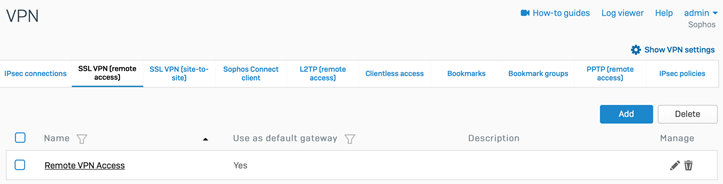** 本記事は、Sophos Connect v2 makes remote access VPN easy and fast の翻訳です。最新の情報は英語記事をご覧ください。**

XG Firewall は、追加料金なしで無制限のリモートアクセス SSL VPN や IPSec VPN接続を提供する唯一のファイアウォールです。
また、XG Firewall v18 MR3では、いくつかの最適化により、製品全体の SSL VPN 容量を大幅に向上させました。
新しいSophos Connect v2リモートアクセスVPNクライアントには、リモートアクセスをより速く、より良く、より簡単にする新機能も追加されています。
Sophos Connect v2の新機能
- Windows の SSL VPN サポート
- 拡張プロビジョニングファイルを使用した SSL VPN (IPSec VPN と同様) 設定の一括展開
- Duo トークン多要素認証サポートの向上
- SSL の自動接続オプション
- 接続時にログオンスクリプトを実行するオプション
- リモートゲートウェイのアベイラビリティプローブ
- 1つのリンクに障害が発生した場合、次のアクティブなファイアウォール WAN リンクへ自動フェールオーバー
- ファイアウォールで SSL ポリシーが更新された場合 (プロビジョニングファイルを使用して展開する場合)、および最新のポリシーの手動再同期が行われた場合の最新ユーザーポリシーの自動同期
- ポリシーファイルのファイル拡張子の関連付け – Windows エクスプローラでポリシーファイルダブルクリックをするだけで、またはメールで添付されたファイルを開くだけで、Sophos Connect にインポート
XG Firewall v18 MR3 のリモートアクセス強化:
- ファイアウォールのラインナップ全体で SSL VPN 接続容量が拡張されました。容量の増加は、お使いのファイアウォールのモデルによって異なります。デスクトップモデルではわずかな増加となりますが、ラックマウントユニットでは SSL VPN 接続容量は 3〜5倍向上します。
- IPSec VPN のグループサポートにより、グループは、グループアクセスポリシーの簡単セットアップで AD/LDAP などからインポートが可能になりました。
Sophos Connect のリモートアクセスを最大限に活用
最初に決定することは、SSL と IPSec のどちらを使用するか、または両方を使用するかを決定します。次に、Sophos Connect の VPN 接続を承認するようにファイアウォールを設定してから、クライアントと接続構成をユーザーに展開します。
SSL vs IPSec
SSL (Windows 上で) をサポートしている Sophos Connect v2 および XG Firewall v18 MR3 で利用可能な拡張された SSL VPN 容量を使用して、リモートアクセスユーザーにこれまでにない体験や最高のパフォーマンスを提供できるように SSL の使用を検討することを強くお勧めします。
Sophos Connect を介した SSL リモートアクセスの macOS サポートがまもなく予定されていますが、macOS を使用している組織は新しいOpenVPN macOS クライアントを利用されることをお勧めします。
XG Firewall の設定
SSL VPN の設定は非常に簡単です。
- クライアント、ユーザーグループ、SSL アクセスポリシー、および認証の IP アドレス範囲を作成するには、次の 初期設定の手順に従います。
2. SSL VPN には、 XG Firewall ユーザーポータルへのアクセスが必要です。最適なセキュリティのために、多要素認証を使用することを強くお勧めします。「認証」 > 「ワンタイムパスワード」 > 「設定」を使用して、 二要素認証を設定し、MFA アクセスのみをユーザーポータルへアクセスできるようにします。
3. VPN ゾーンからのトラフィックが LAN ゾーン (または任意のゾーン) にアクセスできるようにするファイアウォールルールを作成します。
クライアントの導入も同様に簡単です。
- クライアントインストーラ:クライアントインストーラを使用するには、XG Firewall で「VPN」 > 「Sophos Connect クライアント」に移動します。 Sophos Connect documentation is available here.
- 接続設定:SSL VPN 接続設定 (OVPN) ファイルは、ユーザーポータルからアクセスできますが、プロビジョニングファイルを使用してポータルから設定を自動的に取得することを強くお勧めします。これには、あらかじめの作業が多少必要ですが、導入プロセスが大幅に簡素化され、設定を再展開をせずにポリシーを変更できるようになります。サンプルを使用してプロビジョニングファイルの作成方法の詳細な手順を確認してください。
- グループポリシー管理:リモートアクセスクライアントとプロビジョニングファイルを展開する最善の方法は、Microsoft のグループ ポリシー管理を使用することです。上記の手順で記載されたファイルが必要になります。その後、こちらのステップをご覧ください。また、他のソフトウェア展開ツール (メールを含む) を使用することもできます。
アクティブな使用状況の監視:
接続したリモートユーザーを、XG Firewall の Control Center から監視できます。
そして、クリックして掘り下げると詳細が表示されます。